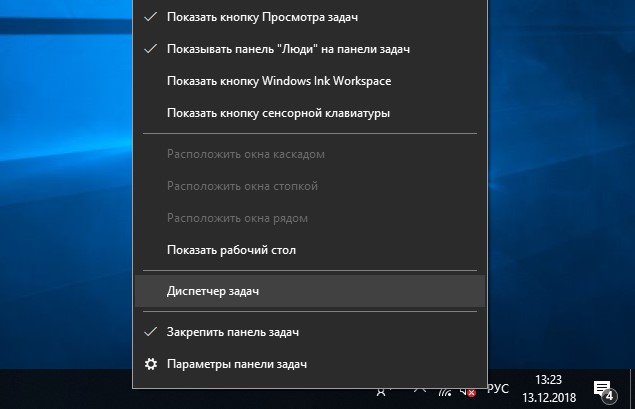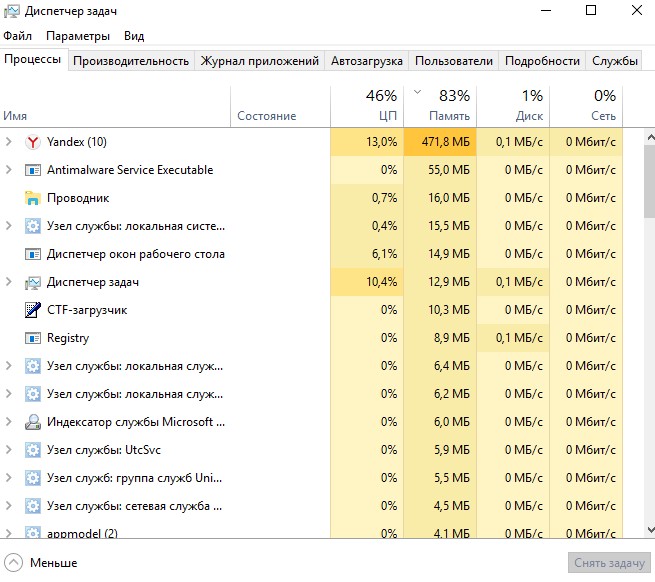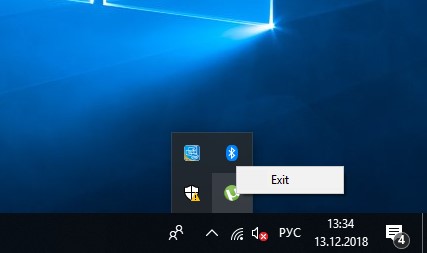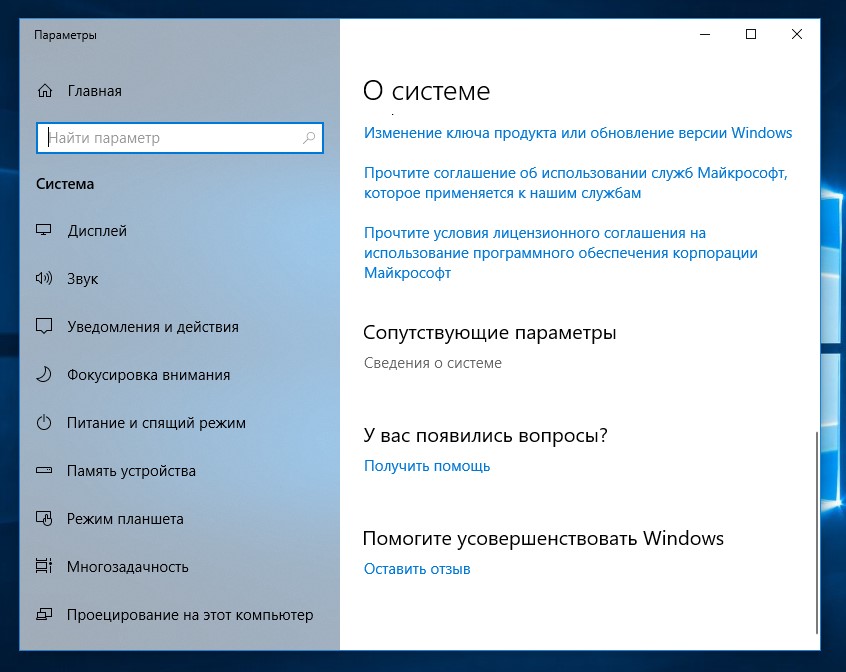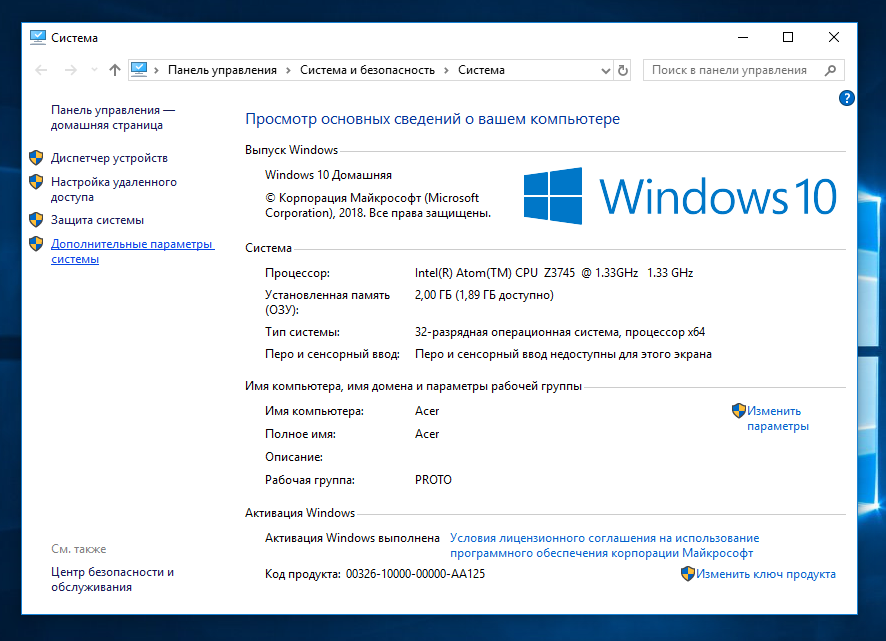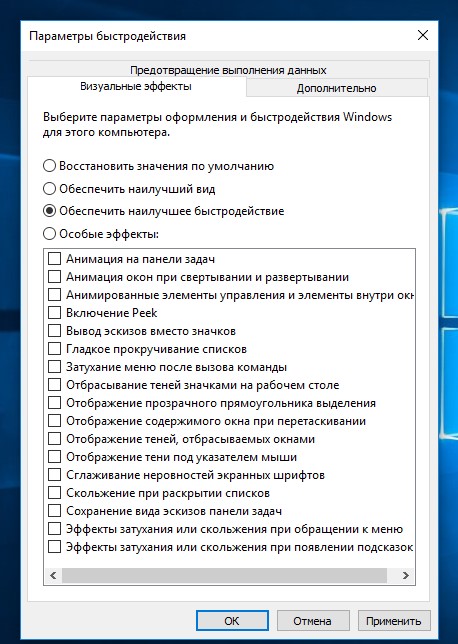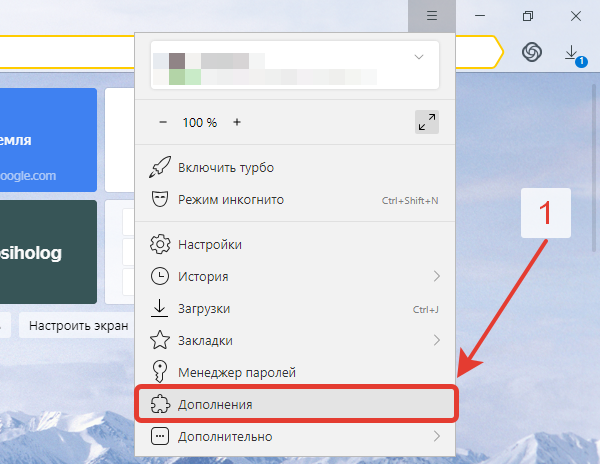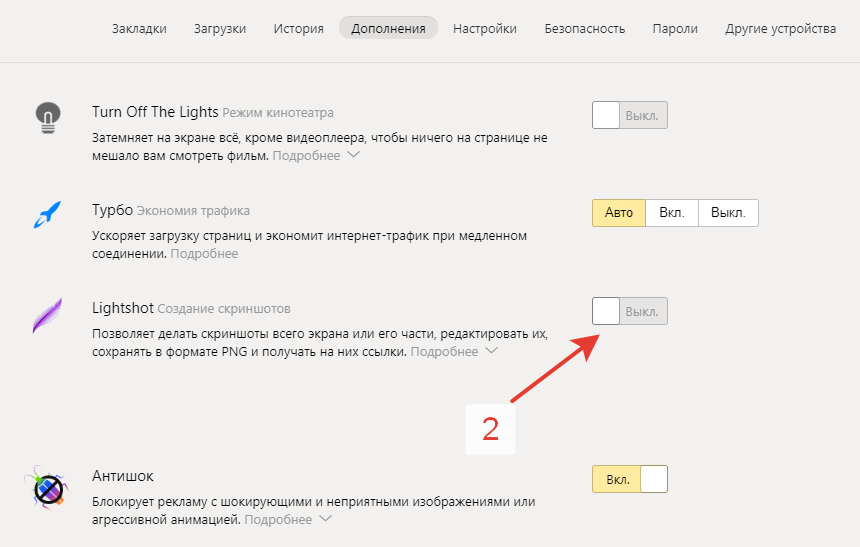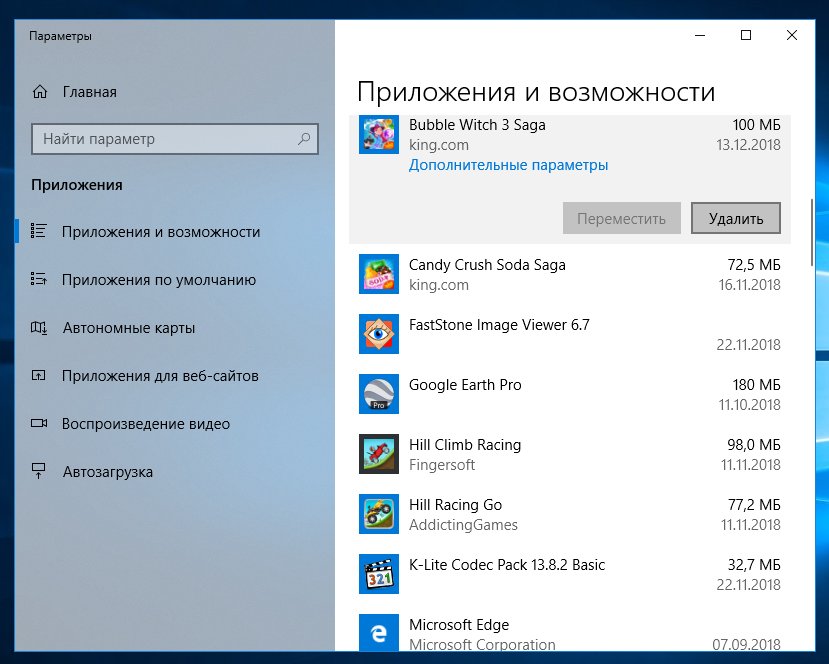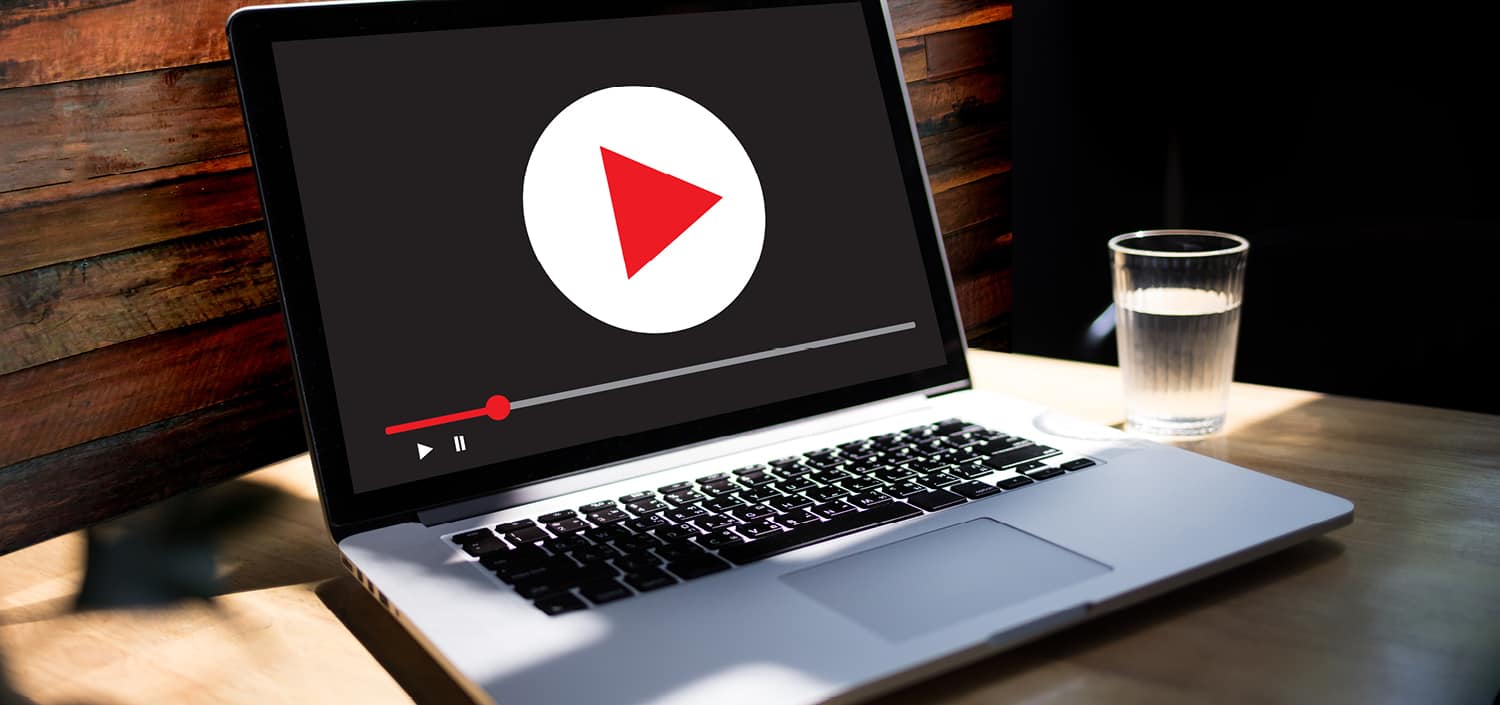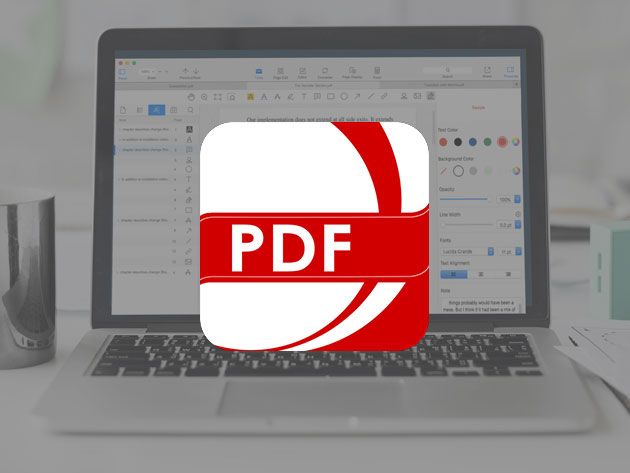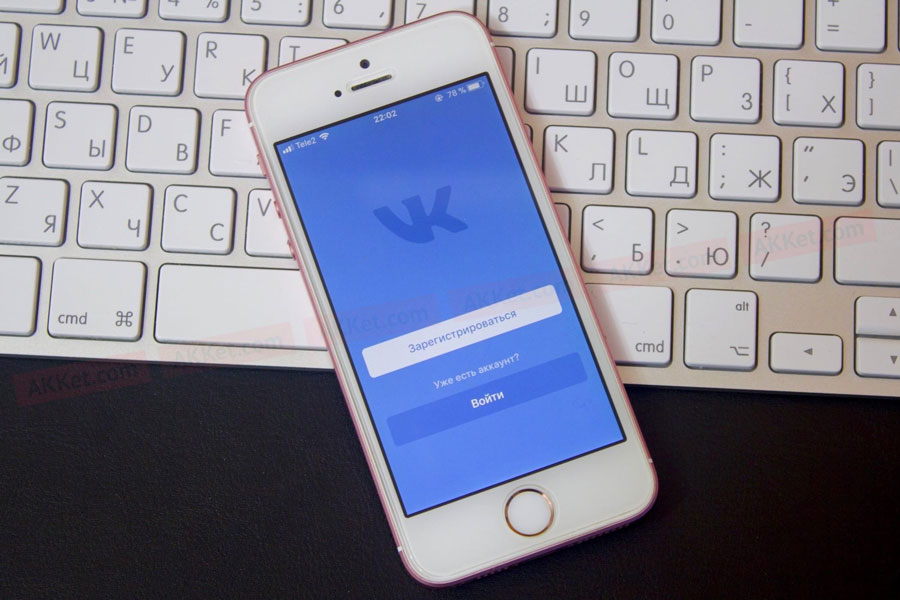Существует довольно много причин медлительности вашего компьютера под управлением операционной системой Windows, при чём независимо от того со временем это произошло или внезапно.
Как и для многих проблем с ПК, не бойтесь сделать перезагрузку, если что-то не работает должным образом. Это может исправить довольно много проблем и при этом быстро.
Ресурсоёмкие программы
Ваш компьютер может работать медленно, потому что-то некая программа использует значительную часть ресурсов процессора или оперативной памяти. Кроме того, приложение может часто использовать ваш жесткий диск заставляя другие приложения замедляться.
Чтобы найти ресурсоёмкую программу, откройте диспетчер задач. В можете щелкнуть правой кнопкой мыши на панели задач и выбрать опцию “Диспетчер задач” или нажать Ctrl+Shift+Escape, чтобы открыть его. Щелкните заголовки “ЦП”, “Память”, “Диск”, чтобы отсортировать список приложений, использующих больше всего ресурсов. И если какое-либо приложение использует слишком много ресурсов, вы можете закрыть его нажав правой кнопкой мыши и “Снять задачу”.
Закройте программы системного трея
Многие приложения, как правило, работают в системном трее или области уведомлений. Эти приложения часто запускаются при запуске и остаются запущенными в фоновом режиме, но остаются скрытыми за значком стрелки вверх в правом нижнем углу экрана. Щелкните значок со стрелкой вверх рядом с системным треем, щелкните правой кнопкой мыши на те приложения, которые не нужны для работы в фоновом режиме, и закройте их, чтобы освободить ресурсы.
Отключение программ автозапуска
Ещё лучше предотвратить запуск этих приложений при загрузке системы, это также ускорит процесс входа в систему.
В Windows 8, 8.1 и 10, в диспетчере задач теперь есть менеджер автозагрузки. Запускаем диспетчер задач (Ctrl+Shift+Escape), переходим на вкладку “Автозагрузки”, отключаете приложения.
Отключение анимации в Windows
Windows использует довольно много анимации, эти анимации могут сделать ваш компьютер немного медленнее. Например, Windows может мгновенно свернуть и развернуть Windows, если отключить связанные анимации.
Чтобы отключить анимацию, нажмите клавишу “Win + X” или правой кнопкой мыши на кнопку “Пуск” и выберите пункт “Система” > “Сведенья о системе” > “Дополнительные параметры системы”, нажмете кнопку “Параметры в разделе “Быстродействие”, выберите “Обеспечить наилучшее быстродействие” в разделе “Визуальные эффекты”, чтобы отключить все анимации, или отключите их выборочно.
Оптимизация браузера
В наше время браузер является самым часто используемым приложением на компьютере. Есть смысл ускорить работу браузера и сделать это можно отключив расширения.
Заходим в “Менеджер расширений” или “Дополнительно” (в разных браузерах по своему), отключаем или удаляем ненужные расширения.
Поиск вредоносных программ и рекламного ПО
Существует также шанс, что ваш компьютер медленный, потому что вредоносное программное обеспечение замедляет его и работает в фоновом режиме. Для ускорения компьютера и дополнительной защиты, периодически сканируйте компьютер с помощью антивирусной программы.

Освободите место на жестком диске
Если ваш жесткий диск почти полностью заполнен, ваш компьютер может работать значительно медленнее. Для очистки жесткого диска не требуется дополнительного ПО, просто удалите ненужное.
Удаление программ, которые вы не используете
Откройте “Панель управления”, найдите список установленных программ и удалите программы, которые Вы не используете. Это может помочь ускорить ваш компьютер, поскольку эти программы могут включать фоновые процессы, записи автозапуска, системные службы, пункты контекстного меню и другие вещи, которые могут замедлить ваш компьютер.
Если вы используете механический жесткого диск, обновите его на твердотельный накопитель (SSD), а при покупке нового ПК, берите его обязательно с SSD, он даст вам резкое улучшение производительности. В эпоху, когда большинство людей не замечают более быстрых процессоров и графических процессоров, твердотельное хранилище предлагает самый большой толчок в общей производительности системы для большинства людей.